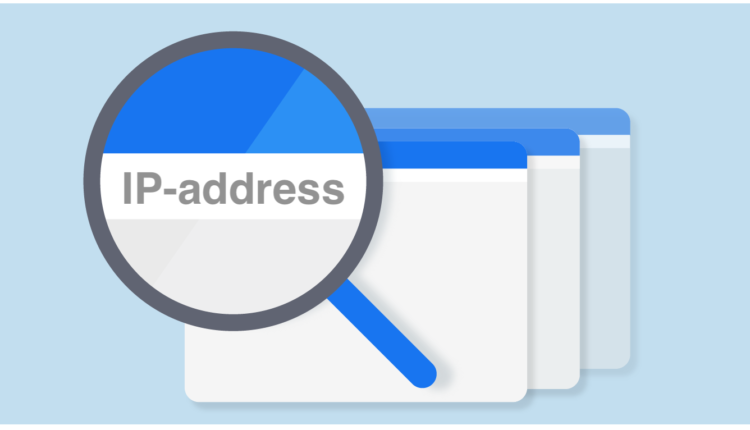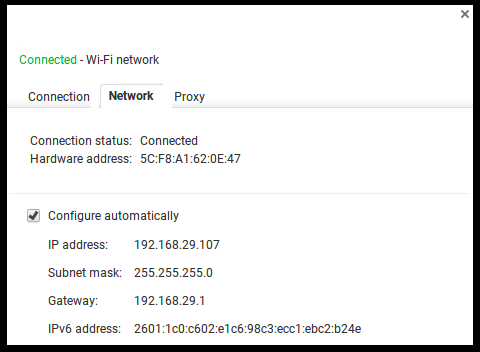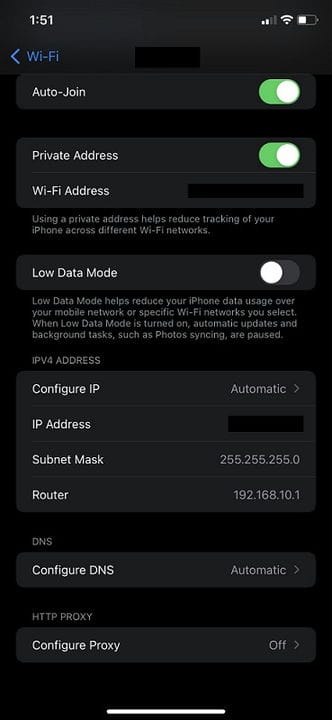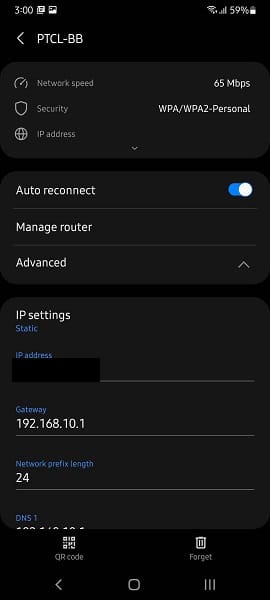Como encontrar o endereço IP do seu roteador Wi-Fi
Todas as suas configurações de rede Wi-Fi são armazenadas no roteador. Suponha que você deseja fazer alguma alteração ou modificação em sua rede. Você terá que fazer login no software do seu roteador, que é comumente conhecido como firmware.
Você pode renomear sua rede, alterar sua senha de rede, modificar o nível de segurança da rede, estabelecer uma rede de convidados separada e até fazer várias outras coisas dentro da rede.
Mas, para fazer tudo isso, você precisa primeiro entrar no firmware do seu roteador. O processo permanece o mesmo se você estiver usando um provedor de serviços de Internet ou um roteador pessoal.
Também é o mesmo se você usar um roteador dedicado ou um dispositivo combinado de roteador/modem.
Neste blog, vamos orientá-lo sobre como encontrar o endereço IP do nosso roteador Wi-Fi no Mac, Windows, Linux, Chrome OS, Android e iOS (iPhone e iPad).
O que é um endereço IP?
Um endereço IP é um endereço de protocolo da Internet usado para identificar diferentes dispositivos em uma rede. Um endereço IP é como um endereço postal para vários dispositivos.
Os endereços IP atuam como um identificador que é usado para enviar informações entre dispositivos em uma rede. Seu endereço IP contém a localização do seu dispositivo e as informações necessárias para a comunicação.
Existem diferentes tipos de endereços IP – como endereço IP público, endereço IP privado, endereço IP dinâmico, endereço IP estático e muito mais.
Você pode ler sobre todos eles em detalhes em nosso blog sobre os diferentes tipos de endereços IP.
Como encontrar o endereço IP do roteador Wi-fi em um Mac
Veja como você pode encontrar o endereço IP de um roteador Wi-Fi usando um dispositivo Mac:
- Primeiro, clique no ícone da Apple no canto superior esquerdo da tela.
- Em seguida, no menu suspenso, selecione "Preferências do sistema".
- Selecione “Rede" em Preferências do Sistema.
- Depois disso, você verá todas as redes disponíveis no lado esquerdo da tela.
- Selecione sua rede conectada e clique em “Avançado” no canto inferior direito da janela.
- Selecione “TCP/IP” e você deverá ver o endereço IP do roteador, listado ao lado de “Roteador”.
Como encontrar o endereço IP do roteador Wi-fi em um Windows
Veja como você pode encontrar o endereço IP de um roteador Wi-Fi usando um dispositivo Windows:
- Inicie o “Painel de Controle” no seu dispositivo. Em seguida, você pode clicar em “Iniciar”, digitar “Painel de controle” e pressionar Enter.
- No Painel de Controle, selecione a categoria “Rede e Internet”.
- Clique no link "Exibir status e tarefas da rede". Você pode encontrá-lo sob o título “Rede e Internet”.
- Clique na conexão de rede à qual você está conectado no canto superior direito da janela “Network and Sharing Center”.
- Selecione seu tipo de conexão com a internet.
- Clique no botão “Detalhes”.
- Na janela "Detalhes da conexão de rede", você encontrará o endereço IP do seu roteador listado como "Gateway padrão IPv4".
Como encontrar o endereço IP do roteador Wi-fi em um Linux
Existem alguns métodos diferentes para descobrir o endereço IP do roteador Wi-fi no Linux. Vamos dar uma olhada neles.
Comando IP
A versão mais recente de todas as distribuições Linux é baseada no systemd. Portanto, esses usuários de distribuições Linux podem usar o comando ip para descobrir o endereço IP do roteador. Digite o seguinte comando no terminal:
ip r
ip rota
Depois de executar esse comando no terminal, você verá o endereço IP do roteador escrito entre “default via” e “dev eth0”.
Comando de rota
Você também pode usar o comando route para determinar o endereço IP do seu roteador. Digite o seguinte comando no terminal:
$ rota -n
192.168.1.1 é o endereço IP do gateway do nosso computador. O sinalizador U indica que a rota está ativa e G indica que é o gateway.
Como encontrar o endereço IP do roteador Wi-fi em um Chrome OS
Os usuários do Chromebook podem seguir as etapas abaixo para descobrir o endereço IP do roteador Wi-fi:
- Primeiro, no lado direito da barra de tarefas, clique na “Área de notificação”.
- Escolha “Conectado a [Sua Rede Conectada] na lista que aparece.
- Em seguida, selecione o nome da rede à qual você está conectado no momento.
- Quando as informações de rede aparecerem, clique na guia "Rede" e você verá o endereço do roteador listado como "Gateway".
Como encontrar o endereço IP do roteador Wi-fi em um iOS (iPhone e iPad)
Para descobrir o endereço IP do gateway do roteador em seu dispositivo iOS, siga as etapas mencionadas abaixo:
- Toque em “Configurações” e depois toque em “Wi-Fi”.
- Na página Wi-Fi, toque na rede Wi-Fi à qual você está conectado.
- Role para baixo até a seção "ENDEREÇO IPV4".
- O endereço IP do seu roteador será listado ao lado de "Roteador".
Como encontrar o endereço IP do roteador Wi-fi no Android
Veja como você pode descobrir o endereço IP do seu roteador Wi-Fi no Android:
- Primeiro, vá para "Configurações" do dispositivo.
- Toque em “Configurações de Wi-Fi”.
- Toque e segure sua rede conectada e selecione “Gerenciar configurações de rede”.
- Marque a caixa ao lado de "Mostrar opções avançadas".
- Selecione "Estático" em Configurações de IP
- O endereço IP do seu roteador está listado na seção "Gateway".